Сканирование документов (iX500)
Можно загрузить документы, такие как тезисы для собрания или визитные карточки, непосредственно в ScanSnap для сканирования.
Для получения подробной информации о документах, которые можно сканировать, смотрите Документы для сканирования (iX500).
- Если загружается несколько листов, проверьте число листов.
Максимальное число листов, которое можно загрузить в ScanSnap, является следующим:
Для размеров A4 или меньше: До 50 листов может быть загружено (плотность бумаги 80 г/м2 и толщина стопки документов до 5 мм).
ВНИМАНИЕЕсли выполняется попытка сканирования больше максимального количества, которое может быть загружено, следующие проблемы могут возникнуть:
- Файлы не могут быть правильно созданы из-за превышения размера файла.
- Замятие бумаги возникает во время сканирования.
- Пролистайте документы.
- Держите оба конца документов и пролистайте их несколько раз.
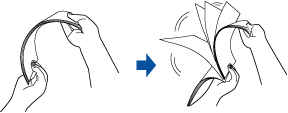
- Вращайте документы на 90 градусов и пролистайте их таким же образом.
- Держите оба конца документов и пролистайте их несколько раз.
- Выровняйте края документов и немного сместите верхний край под углом.
 ВНИМАНИЕ
ВНИМАНИЕЗамятие бумаги или повреждение документов может возникнуть, если сканирование документов выполняется без выравнивания краев, сначала.
- Откройте лоток бумаги АПД (Крышка) на ScanSnap.
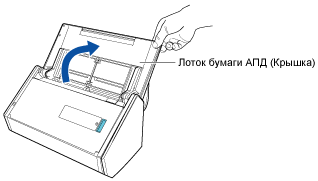
- Кнопка [Scan] на ScanSnap мигает синим. Кнопка светится как обычно, когда включено сканирование документа.
Кроме того, значок ScanSnap Manager в Dock изменится с
 на
на  .
.
- Кнопка [Scan] на ScanSnap мигает синим. Кнопка светится как обычно, когда включено сканирование документа.
- Вытяните укладчик на себя.
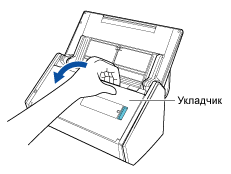
- В зависимости от документов для сканирования, вытяните удлинитель на лотке бумаги АПД (Крышка) и откройте укладчик.
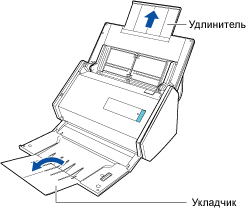
- Загрузите документы в лоток бумаги АПД (Крышка).
Загрузите документ лицевой стороной вниз, верхней частью вперед и обратной стороной к себе (при загрузке нескольких документов последняя страница должна быть сверху). Отрегулируйте количество документов, чтобы они не выходили за рамки отметки, и были сохранены внутри боковых направляющих, при загрузке.
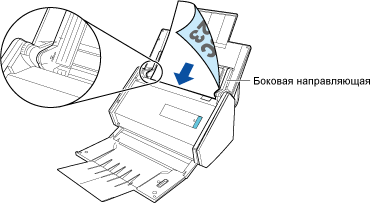 ВНИМАНИЕ
ВНИМАНИЕНе оставляйте более 50 листов (с весом бумаги 80 г/м2) на укладчике.
- Выровняйте боковые направляющие по ширине документов.
Возьмитесь за каждую сторону боковой направляющей по середине для регулирования их. В противном случае документы могут быть поданы перекошено.
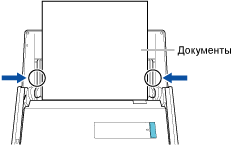
- Нажмите кнопку [Scan] на ScanSnap для запуска сканирования.ВНИМАНИЕ
Не выполняйте следующие операции во время сканирования. Выполнение данного остановит сканирование.
- Соедините или отсоедините ScanSnap и другие устройства USB.
- Закройте лоток бумаги АПД (Крышка).
- Переключите пользователя.
- Позвольте компьютеру войти в спящий режим.
- Кнопка [Scan] на ScanSnap мигает синим во время выполнения сканирования документов.
Отображается окно [ScanSnap Manager - Сканирование изображения и сохранение файла].
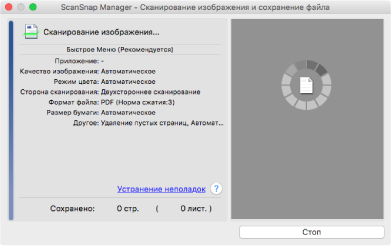
- Отобразится Быстрое Меню, когда сканирование завершено.
- В Быстром Меню, нажмите значок приложения для связи со ScanSnap Manager.
Для получения подробной информации о том, как подключать к ScanSnap Manager следующие приложения, смотрите Полезные использования.
- Сохранение документов
- Визитные карточки
- Квитанции
- Фотоальбом
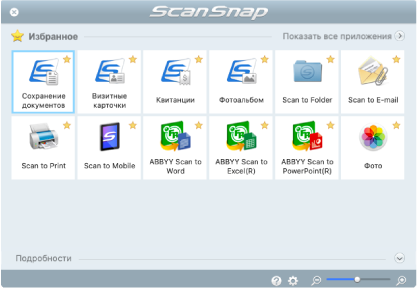
- Выбранное приложение будет запущено. Для получения подробной информации, смотрите дополнительное руководство по эксплуатации.
ВНИМАНИЕ- Невозможно запустить сканирование, когда Быстрое Меню отображено. Либо выберите элемент из Быстрого Меню и завершите процесс, либо закройте Быстрое Меню до выполнения следующего сканирования.
- Не перемещайте, не удаляйте или не переименовывайте сканированные изображения используя другие приложения, когда Быстрое Меню отображено.
СОВЕТ- Нажатие
 отобразит описание приложения. Расположение курсора мыши над значком другого приложения отобразит описание приложения.
отобразит описание приложения. Расположение курсора мыши над значком другого приложения отобразит описание приложения. - Выполнение сканирования, во время активирования приложение, которое может быть автоматически связано, автоматически запускает связь между ScanSnap Manager и приложения.
Для получения подробной информации, смотрите дополнительное руководство по эксплуатации.